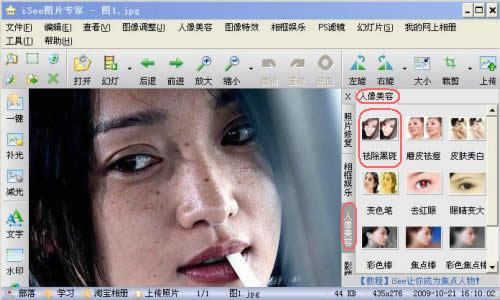灵活使用iSee图片专家祛除脸上雀斑图文说明教程
发表时间:2023-09-03 来源:明辉站整理相关软件相关文章人气:
[摘要]脸上长雀斑,这对MM而言,简直是噩梦。特别是拍照的时候,有时候,自己都不敢直视。因为雀斑的缘故,MM就要放弃享受拍照的乐趣吗?答案当然是否定的,因为用iSee图片专家这一切都不是问题。先看原图和效果图:原图:(图1)原图效果图:(图2)效果图操作步骤:1. 先给美女脸上祛除一下雀斑。iSee[点击...
脸上长雀斑,这对MM而言,简直是噩梦。特别是拍照的时候,有时候,自己都不敢直视。因为雀斑的缘故,MM就要放弃享受拍照的乐趣吗?答案当然是否定的,因为用iSee图片专家这一切都不是问题。
先看原图和效果图:
原图:

(图1)原图
效果图:

(图2)效果图
操作步骤:
1. 先给美女脸上祛除一下雀斑。
iSee[点击下载]打开图1.选择“右侧工具条”—人像美容—祛除黑斑。
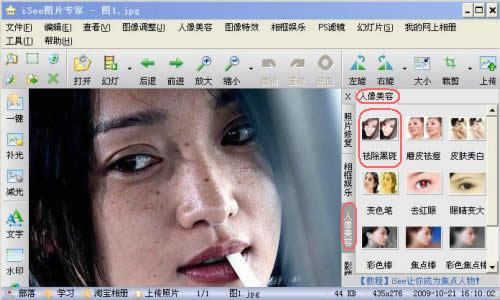
(图3)祛除黑斑
进入“祛除黑斑”处理界面。选择“祛斑笔。”
笔头大小:10 (祛斑笔大小最好能接近并稍微大于要祛除的雀斑的大小)
祛斑力度:4 (根据雀斑的颜色深浅,选择好祛斑力度)
图形(Graph)和图像(Image)都是多媒体系统中的可视元素,虽然它们很难区分,但确实不是一回事。